- 낙진 4 출시되었을 때 놀라운 게임이었습니다. 2015 년 11 월 10 일 일부 Windows 10 사용자는 충돌 및 기타 문제를보고했습니다.
- 대부분의 문제는 그래픽 카드 드라이버에 있지만이 가이드에서는 모든 문제를 해결합니다.
- 게임 세션을 업그레이드하려는 경우 게임 파이어.
- 더 흥미로운 제목과 뉴스를 확인하려면 게임 허브.

- 핫 탭 킬러가있는 CPU, RAM 및 네트워크 리미터
- Twitch, Discord, Instagram, Twitter 및 Messenger와 직접 통합
- 내장 사운드 컨트롤 및 사용자 지정 음악
- Razer Chroma의 맞춤형 색상 테마 및 다크 페이지 강제 적용
- 무료 VPN 및 광고 차단기
- Opera GX 다운로드
Fallout 4는 출시 당시 가장 기대되는 게임 중 하나였습니다. 놀라운 게임이지만 일부 윈도우 10 사용자가 문제를보고하고 있으므로 이러한 문제를 해결할 방법이 있는지 살펴 보겠습니다.
사용자는 Fallout 4가 게임을 시작한 후 몇 초 동안 계속 충돌하며 방금 구입 한 게임을 플레이 할 수 없기 때문에 매우 실망 스러울 수 있다고보고합니다.
하지만 걱정하지 마세요. 도움이 될 수있는 몇 가지 솔루션이 있습니다.
Windows 10에서 Fallout 4 문제를 어떻게 해결할 수 있습니까?
Fallout 4는 훌륭한 게임이지만 많은 사용자가 다양한 문제를보고했습니다. 문제에 대해 말하면 다음은 Windows 10에서 가장 일반적인 Fallout 4 문제 중 일부입니다.
- Fallout 4 Windows 10이 시작되지 않고 시작됩니다. – 당사 솔루션 중 하나를 사용하여 문제를 해결하십시오.
- Fallout 4가 Windows 10 작동을 중지했습니다. – Fallout 4의 일반적인 문제입니다. Fallout 4를 호환성 모드에서 실행 해보십시오.
- Fallout 4 Windows 10 검은 색 화면 – 그래픽 카드에 문제가있을 수 있습니다. 전용 그래픽 카드를 사용하여 게임을 실행하십시오.
- Fallout 4 Windows 10 충돌 – 문제가있는 드라이버로 인해 드라이버 업데이트.
- Fallout 4 Windows 10이 응답하지 않음 – 다른 타사 응용 프로그램이 게임을 방해하지 않는지 확인합니다.
- Fallout 4 x3daudio1_7.dll에 Windows 10이 없습니다. – 필요한 구성 요소가 설치되어 있지 않을 수 있습니다. 설치 DirectX 및 필수 C ++ 재배포 가능 패키지.
1. 디스플레이 드라이버 업데이트
 시작하기 전에 디스플레이 드라이버를 제거하려면 업데이트 만하면 최상의 결과를 얻지 못할 수 있습니다..
시작하기 전에 디스플레이 드라이버를 제거하려면 업데이트 만하면 최상의 결과를 얻지 못할 수 있습니다..
드라이버를 수동으로 제거하고 제거하는 것은 위험하므로 다음과 같은 전문 소프트웨어를 사용하는 것이 좋습니다. IObit의 드라이버 부스터.
이 멋진 솔루션은 드라이버를 자동으로 설치할 수있을뿐만 아니라 드라이버 제거 기능을 정확히 수행하면 모든 드라이버를 완벽하게 제거합니다.
드라이버를 제거한 후 Driver Booster는 공식 제조업체 웹 사이트에서 제공하는 300 만 개 이상의 장치 드라이버 라이브러리에서 새 드라이버를 설치할 준비가되었습니다.
무작위로 다운로드 한 드라이버 일뿐만 아니라 원활한 기능을 보장하기 위해 테스트를 거쳐 Microsoft WHQL 및 IObit 테스트를 통과했습니다.

드라이버 부스터
IObit Driver Booster는 새롭고 올바른 드라이버를 설치하기 위해 몇 초 안에 그래픽 카드 드라이버를 제거합니다.
지금 사세요
2. Raptr 소프트웨어 제거
 Windows 10 PC에서 Fallout 4를 실행할 수없는 경우 문제는 랩터 소프트웨어.
Windows 10 PC에서 Fallout 4를 실행할 수없는 경우 문제는 랩터 소프트웨어.
사용자에 따르면이 소프트웨어는 Fallout 4를 방해하고 실행을 방해 할 수 있습니다. 그러나 문제가있는 응용 프로그램을 제거하기 만하면 문제를 해결할 수 있습니다.
이를 수행하는 방법은 여러 가지가 있지만 가장 좋은 방법은 전문 제거 프로그램을 사용하여 제거하는 것입니다.
많은 응용 프로그램은 파일과 레지스트리 항목을 제거한 후에도 남겨 두는 경향이 있으며 때로는 이러한 파일이 향후 문제를 일으킬 수 있습니다.
응용 프로그램이 완전히 제거되었는지 확인하려면 IOBit 제거 프로그램 프로.
이 멋진 솔루션은 PC에서 응용 프로그램을 완전히 제거하도록 설계되었으며, 이를 사용하면 Raptr 소프트웨어를 완전히 제거 할 수 있습니다.

IObit 제거 프로그램 10 PRO
IObit Uninstaller는 Raptr 소프트웨어의 흔적을 제거하고 Fallout 4 문제를 신속하게 해결합니다.
지금 사세요
3. 바이러스 백신 확인
 때때로, 안티 바이러스 도구는 응용 프로그램을 방해하고 다양한 문제를 일으킬 수 있습니다. PC에서 Fallout 4를 실행할 수없는 경우 바이러스 백신이 문제인지 확인하는 것이 좋습니다.
때때로, 안티 바이러스 도구는 응용 프로그램을 방해하고 다양한 문제를 일으킬 수 있습니다. PC에서 Fallout 4를 실행할 수없는 경우 바이러스 백신이 문제인지 확인하는 것이 좋습니다.
이 문제를 해결하려면 바이러스 백신을 완전히 비활성화하고 게임을 다시 실행하는 것이 좋습니다. 문제가 지속되면 바이러스 백신을 제거하고 다른 바이러스 백신 솔루션으로 전환 할 수 있습니다.
다음으로 전환하는 것이 좋습니다. Bitdefender Antivirus Plus 현재 시장에서 가장 우수한 보안 솔루션이기 때문입니다.
아시다시피 바이러스 백신이라고 부르지 않았습니다. 그 이상이고 우선 게임을 방해하지 않기 때문입니다.
실제로 Bitdefender에는 게임 모드라는 특수 기능이있어 어떤 식 으로든 게임 세션을 방해하거나 손상시키지 않습니다.

Bitdefender Antivirus Plus
Bitdefender는 게임보다 앞서 나가지 않으며 PC 리소스에 미치는 영향이 매우 적습니다.
지금 사세요
4. 최신 Fallout 4 업데이트 다운로드

- 열다 증기 Fallout 4를 찾습니다.
- 마우스 오른쪽 버튼으로 클릭하고 속성.
- 찾기 최근 다운로드하고 설치하려면 업데이트하십시오.
- 게임을 실행하고 문제가 해결되었는지 확인합니다.
게임 성능을 높이고 충돌, 속도 저하, 지연, 낮은 FPS 및 기타 성가신 문제를 제거하려면 Game Fire 다운로드 (무료).
5. 호환성 모드에서 게임 실행
- 열다 증기 찾아 낙진 4. 마우스 오른쪽 버튼을 클릭하고 속성.
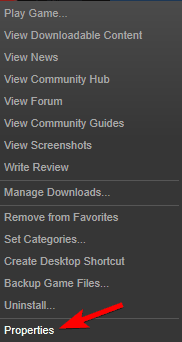
-
지o ~ 로컬 파일 그리고 클릭 게임 캐시의 무결성 확인.
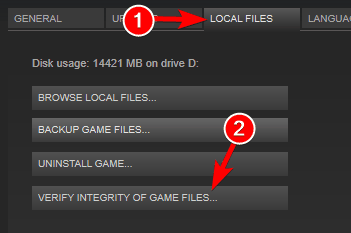
- 돌아 가기 로컬 파일 탭을 클릭하고 로컬 파일 찾아보기.
- 찾기 Fallout4.exe 마우스 오른쪽 버튼으로 클릭합니다. 고르다 속성 목록에서.
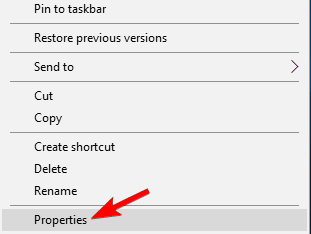
- 로 이동 적합성 탭.
- 고르다 이 소프트웨어를 호환 모드에서 실행 목록에서 Windows 7을 선택합니다. 또한 확인하십시오 관리자 권한으로 실행 확인란 게다가. 딸깍 하는 소리 대다 과 확인 변경 사항을 저장합니다.
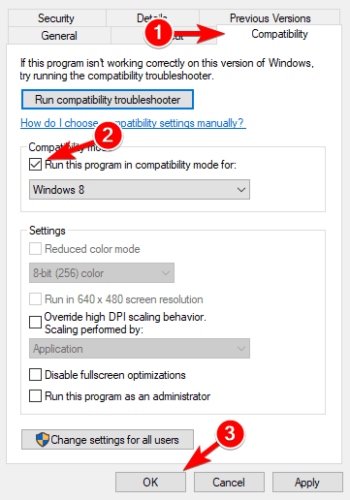
- 이제 반복 5 단계 ...에 대한 Fallout4Launcher.exe (같은 폴더에 있어야합니다. Fallout4.exe).
6. Fallout4Prefs.ini 변경

- 파일 탐색기를 열고
사용자.문서 내 게임 Fallout 4 - 라는 파일을 엽니 다. Fallout4Prefs.ini 와 메모장.
- 다음 변수를 찾아 다음 값으로 변경하십시오.
- bMaximizeWindow = 0
- bBorderless = 1
- b 전체 화면 = 0
- iSize H = 1080
- iSize W = 1920
- iSize H 및 iSize W가 현재 사용중인 화면 해상도와 일치하는지 확인합니다.
- 변경 사항을 저장하고 게임을 시작하십시오.
노트 : 메모장이 마음에 들지 않으시면 이 목록 Windows 10 용 최고의 메모 작성 앱과 함께.
Windows 10에서 게임에 전체 화면 문제가 있습니까? 귀하에게 적합한 수정 사항이 있습니다.
7. 비디오 설정 변경
 사용자에 따르면 게임의 해상도를 변경하는 것만으로이 문제를 해결할 수 있다고합니다.
사용자에 따르면 게임의 해상도를 변경하는 것만으로이 문제를 해결할 수 있다고합니다.
이 문제를 해결하려면 게임 내 해상도가 Windows 10의 디스플레이 해상도와 일치해야합니다. 해상도를 변경 한 후에도 문제가 지속되는지 확인하십시오.
여러 사용자가 창 모드로 전환하면 문제가 해결되었다고보고 했으므로 시도해 보는 것도 좋습니다.
놀랍게도 창 모드를 비활성화하면 문제가 해결된다고보고 한 사용자는 거의 없으므로 두 설정을 모두 시도해야합니다.
Windows 10에서 화면 해상도를 조정할 수없는 경우 다음을 따르세요. 이 포괄적 인 가이드 즉시 문제를 해결합니다.
8. C ++ 재배포 가능 패키지 설치 복구

- Fallout 4 설치 디렉터리로 이동합니다. 기본적으로
Steamsteamappscommon 낙진 4. - 다음으로 이동 vcredist2012 예배 규칙서.
- 두 개를 찾아야합니다 vcredist.exe 파일. 두 파일을 모두 실행하고 수리 메뉴에서.
- 화면의 지시를 따릅니다.
9. 그래픽 카드가 하드웨어 요구 사항을 충족하는지 확인
 Fallout 4는 까다로운 게임이지만 실행하기 전에 PC가 하드웨어 요구 사항을 충족하는지 확인해야합니다.
Fallout 4는 까다로운 게임이지만 실행하기 전에 PC가 하드웨어 요구 사항을 충족하는지 확인해야합니다.
사용자에 따르면 그래픽 카드가 DirectX 11을 지원하지 않아 Fallout 4를 실행할 수 없다고합니다.
Fallout 4에는 DirectX 11 지원이 필요하며 그래픽이이 버전에서 작동하지 않는 경우 유일한 옵션은 그래픽 카드 업그레이드.
업그레이드하기 전에 그래픽 카드 구성을 확인하고 DirectX 11을 지원하지 않는지 확인하십시오.
10. 전환 가능한 그래픽 응용 프로그램 설정 변경

사용자에 따르면 Windows 10 PC에서 Fallout 4를 실행할 수 있다면 설정을 변경해야합니다.
그렇게하려면 촉매 제어 센터 아니면 그 Nvidia 제어판을 클릭하고 목록에서 Fallout 4를 찾습니다. 이제 그래픽 설정을 고성능.
그런 다음 변경 사항을 저장하고 게임을 다시 시작하십시오.
노트 : Windows 10에서 Nvidia 제어판을 열 수없는 경우 다음을 살펴보십시오. 이 가이드 문제를 쉽게 해결할 수 있습니다.
거기에 유사한 가이드 AMD Catalyst Control Center의 경우 동일한 문제가 있는지 확인하십시오.
11. 64 비트 시스템을 사용하고 있는지 확인
 사용자에 따르면 Fallout 4는 32 비트 시스템에서 작동하지 않으므로 32 비트 운영 체제를 사용하는 경우 Fallout 4를 실행할 수 없습니다.
사용자에 따르면 Fallout 4는 32 비트 시스템에서 작동하지 않으므로 32 비트 운영 체제를 사용하는 경우 Fallout 4를 실행할 수 없습니다.
PC에 64 비트 운영 체제를 설치하려면 64 비트 프로세서가 있어야합니다. 32 비트를 64 비트 시스템으로 변환 할 수 없다는 점도 언급 할 가치가 있습니다.
32 비트 운영 체제를 사용하는 경우 대신 64 비트 시스템을 새로 설치해야합니다. 방법을 모르는 경우 여기에 훌륭한 가이드 그에 대한.
SSD를 소유 한 사람들을 위해 우리는 완전한 가이드 Windows 10의 새 복사본을 설치하는 방법에 대해 설명합니다.
거의 모든 최신 컴퓨터는 64 비트 운영 체제를 지원하므로 PC에 64 비트 운영 체제를 설치하고 실행하는 데 문제가 없습니다.
그게 다예요. 이러한 솔루션이 문제를 해결하는 데 도움이되었으며 Windows 10에서 새로운 Fallout 게임을 정상적으로 플레이 할 수 있기를 바랍니다.
제안이나 질문이 있으면 아래 댓글 섹션에 문의하십시오.

![Flexrelease_x64.dll 누락(찾을 수 없음) 오류 [수정 가이드]](/f/cb6fdb29e10443838e3d6751c855ef69.png?width=300&height=460)